在Win10电脑操作中,用户遇到了系统更新失败的问题,还看到了“无法完成更新,正在撤销更改”的错误提示,不知道如何操作才可以解决该问题?以下就是Win10电脑出现正在撤销更改的解决方法,解决后Win10电脑就能恢复正常,也可以顺利完成操作系统的更新。
一. 能开机的解决方法
方法一:本地组策略编辑器
1. 按键盘上的【 Win + R 】组合键,打开运行,输入【gpedit.msc】命令,按【确定或回车】;
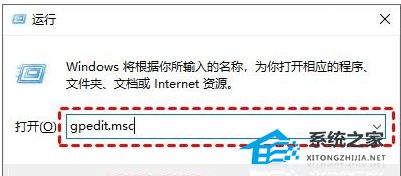
2. 本地组策略编辑器窗口,依次展开到:计算机配置 > 管理模板 > Windows 组件 > Windows 更新,然后找到【配置自动更新】,并双击打开它;
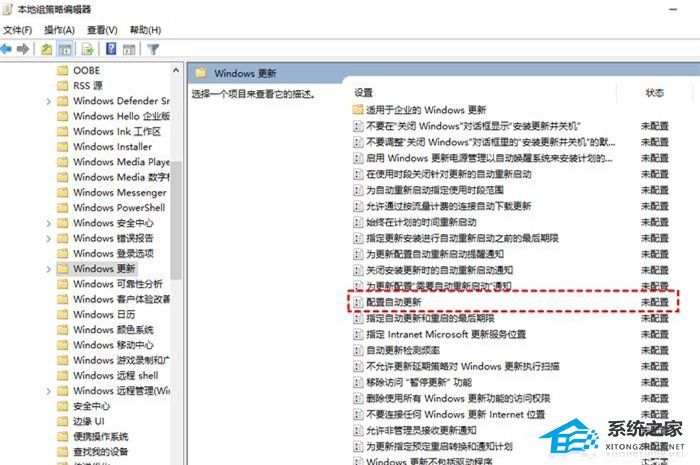
3. 配置自动更新窗口中,选择【已禁用】,再点击【确定】;
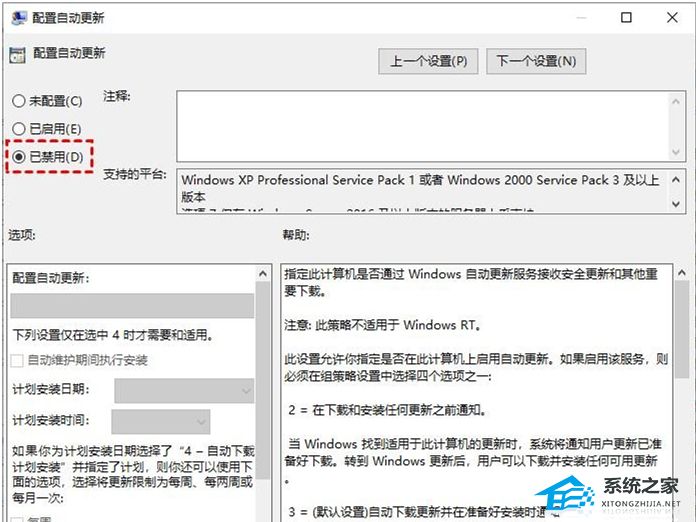
4. 然后在Windows 更新页面,找到【删除使用所有 Windows 更新功能的访问权限】,并双击打开它;
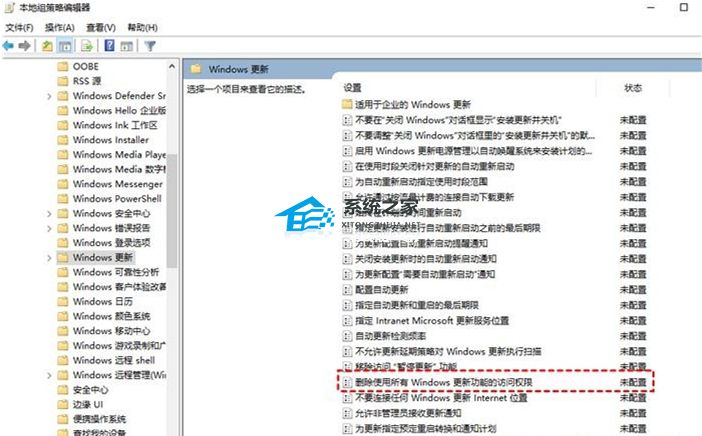
5. 在弹出的窗口中,再勾选【已启用】,然后点击【确定】。
方法二:关闭Windows Update服务
1. 按键盘上的【 Win + R 】组合键,打开运行,输入【services.msc】命令,按【确定或回车】;
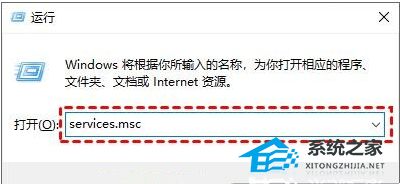
2. 服务窗口打开后,找到【Windows Update】选项,并双击打开它;
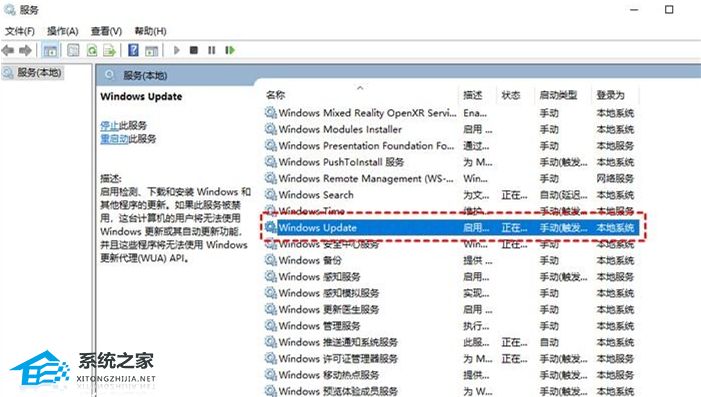
3. Windows Update 的属性(本地计算机)窗口,将启动类型,设置为【禁用】;
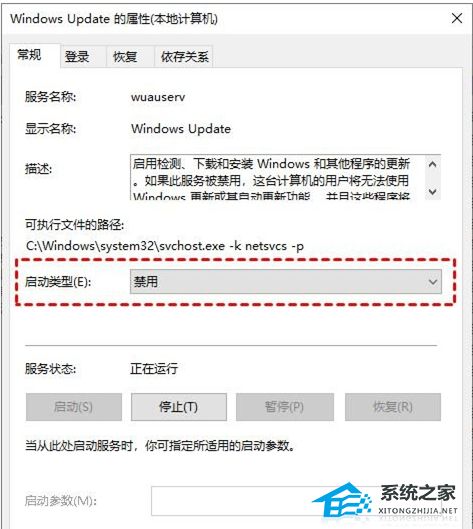
4. 接着,切换到【恢复】选项卡,将图中框选部分设置为无操作,再点击【应用和确定】。
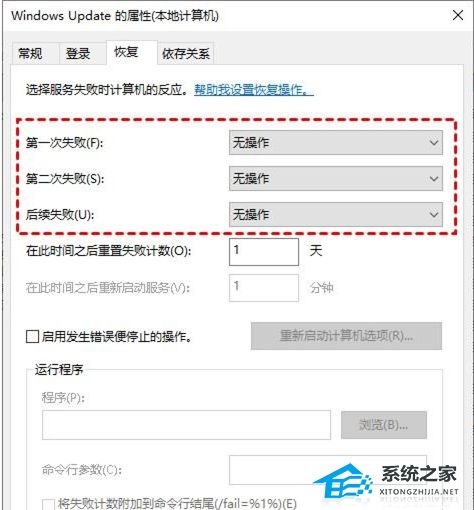
二. 不能开机的解决方法:重装系统
推荐系统下载:
以上就是系统之家小编为你带来的关于“Win10电脑出现正在撤销更改的解决方法”的全部内容了,希望可以解决你的问题,感谢您的阅读,更多精彩内容请关注系统之家官网。


 时间 2024-02-17 14:37:00
时间 2024-02-17 14:37:00 作者 admin
作者 admin 来源
来源 







